Kiểm tra cấu hình máy tính, laptop đơn giản nhất, không cần phải cài đặt thêm bất cứ ứng dụng phần mềm của bên thứ ba chỉ cần một vài thao tác đơn giản bạn đã có thể kiểm tra được cấu hình của máy tính laptop rồi nhé. Cách làm như thế nào mời các bạn tham khảo.

Những cách kiểm tra cấu hình máy tính sau đây tuy đơn giản nhưng nó vẫn đáp ứng được đầy đủ các thông tin cần thiết trên máy tính.
Dùng lệnh msinfo32 kiểm tra cấu hình máy tính
Trên bàn phím các bạn nhấn tổ hợp phím Window + R cửa sổ Run hiện ra hãy nhập vào lệnh msinfo32 nhận Enter để xem thông tin chi tiết cấu hình máy tính cần kiểm tra.
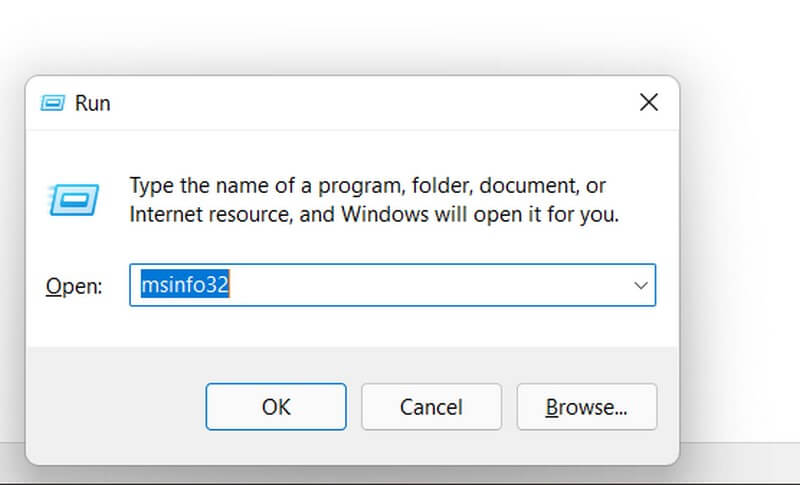
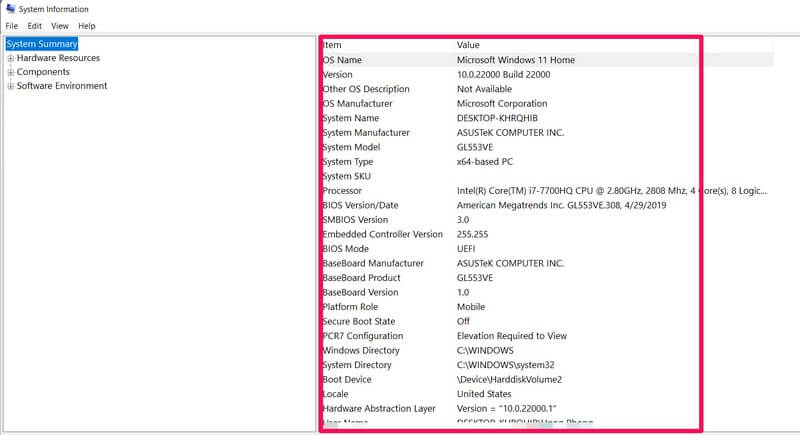
Với lệnh này cửa sổ System Information hiện ra với rất nhiều thông tin như tên hệ điều hành, phiên bản Windows, tên hệ thống, nhà sản xuất máy tính, bộ vi xử lý, kéo xuống dưới một chút là các thông số của RAM,… Nếu muốn biết chi tiết về phần cứng, phần mềm hay các thành phần khác có thể điều hướng trong menu bên trái.
Xem cấu hình máy tính bằng Computer Properties
Đây có thể nói là cách kiểm tra cấu hình máy tính đơn giản nhất, được nhiều người áp dụng nhất khi xem thông tin máy tính.
Nhấp chuột phải vào icon This PC chọn Properties
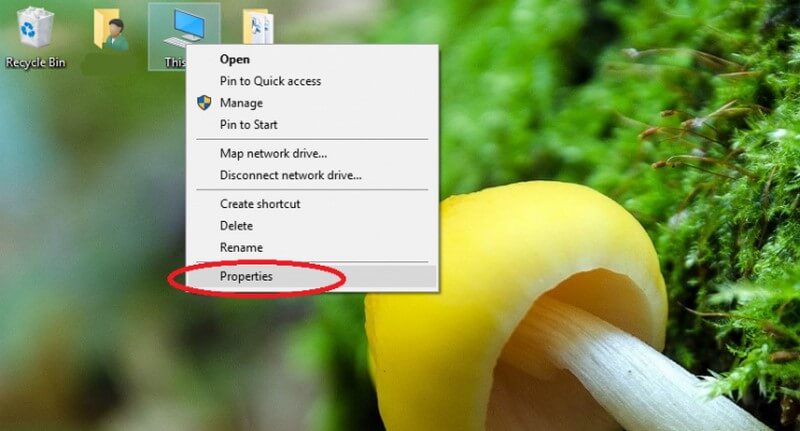
Kết quả trả về thông tin cấu hình máy tính.
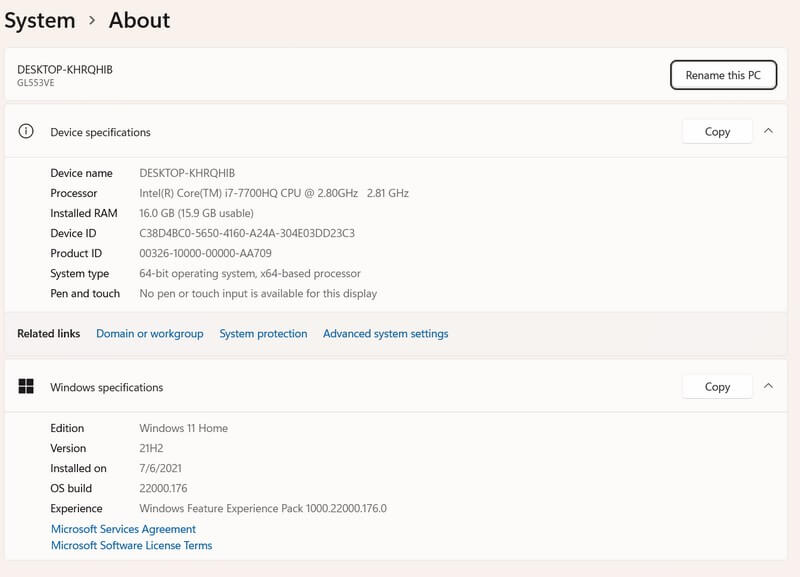
Kiểm tra cấu hình máy tính với lệnh dxdiag
Tương tự trên bàn phìm các bạn nhấn tổ hợp phím Window + R cửa sổ Run hiện ra nhập vào lệnh dxdiag sau đó nhấn Enter.
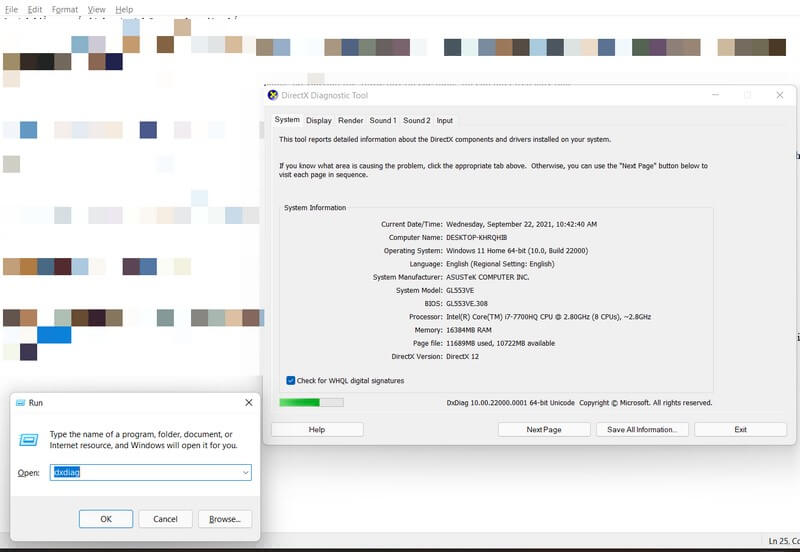
Với lệnh dxdiag sẽ hiển thị các thông tin tương tự như với Computer Properties, bên cạnh có còn có thông số về màn hình (trong phần Display), âm thanh – Sound và các thiết bị nhập liệu, hỗ trợ (trong phần Input, ở đây là chuột và bàn phím).
Như vậy 8chiase.com vừa tổng hợp chia sẻ đến bạn ba cách kiểm tra cấu hình máy tính rất đơn giản, chỉ một vài thao tác bạn đã có thể xem được thông tin một máy tính bất kỳ, hy vọng nội dung bài viết hữu ích với bạn nhé !

